ie浏览器兼容性设置在哪里 IE浏览器如何设置兼容模式
发布时间:2024-05-02 11:17:38 浏览数:
在使用IE浏览器时,我们常常会遇到一些网页显示不正常的情况,这时就需要设置兼容模式来解决这个问题。在IE浏览器中,兼容性设置可以通过工具栏中的工具选项找到。点击兼容性视图设置并添加需要兼容的网站,即可使网页在IE浏览器中正常显示。通过简单的设置,让我们可以更加顺畅地浏览网页内容。
具体方法:
1.在Windows10系统桌面,我们依次点击“开始/Windows附件/Internet Explorer”菜单项。
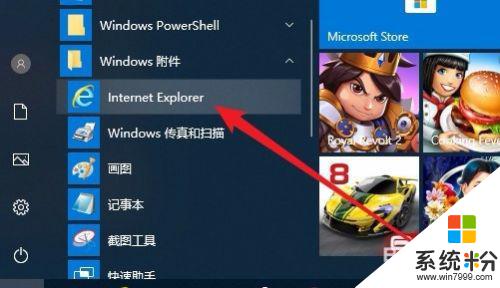
2.接下来在打开的IE浏览器主界面,我们点击右上角的“设置”按钮。
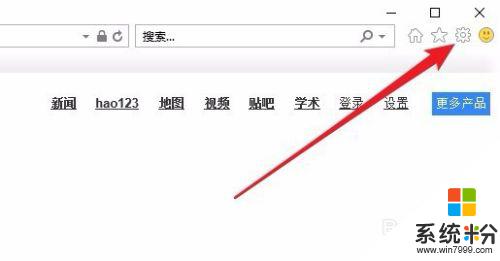
3.在打开的浏览器设置菜单中,我们点击“兼容性视图设置”菜单项。
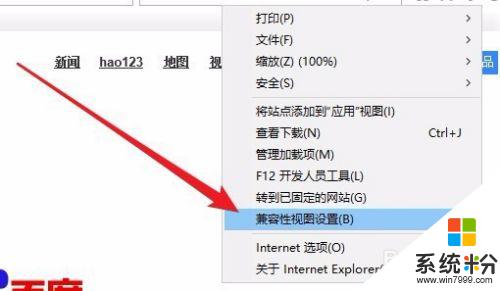
4.这时就会打开兼容性视图设置,在设置窗口中我们点击“添加”按钮。把当前的网址添加到列表中,也可以在前面的文本框中输入要添加的网址一起添加。
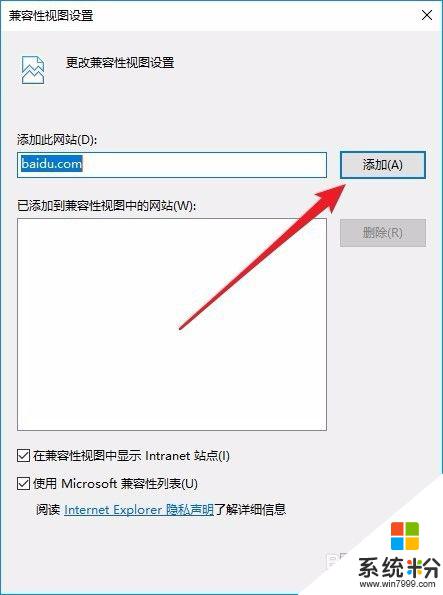
5.这时可以看到刚刚的网址添加到下面的兼容性视图列表中了。
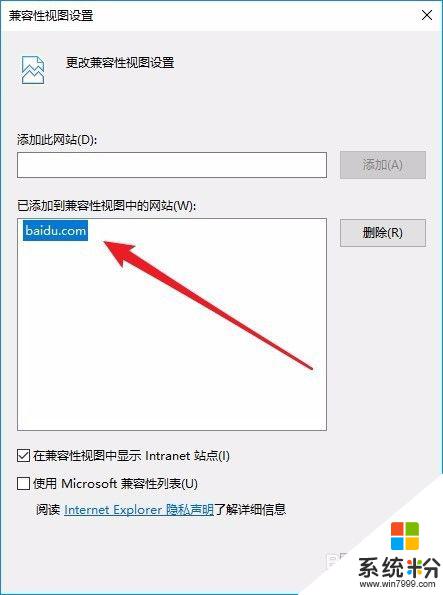
6.另外我们还可以勾选“在兼容性视图中显示Internet站点”与“使用Microsoft兼容性列表”前面的两个复选框,最后点击确定按钮。这样添加到列表中的网址都会以兼容性模式打开了。
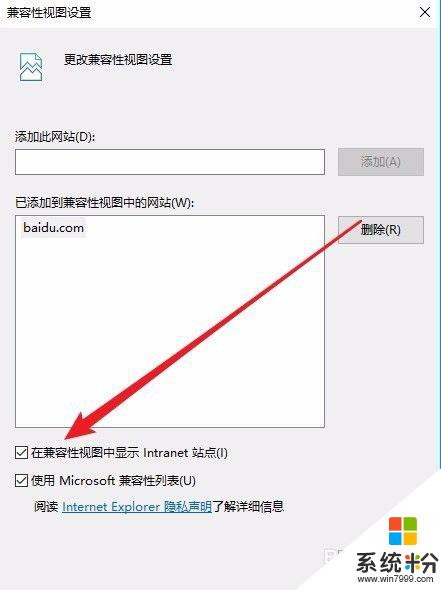
以上就是IE浏览器兼容性设置的全部内容,如果还有不清楚的用户,可以参考一下小编的步骤进行操作,希望能够对大家有所帮助。